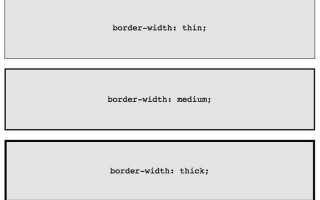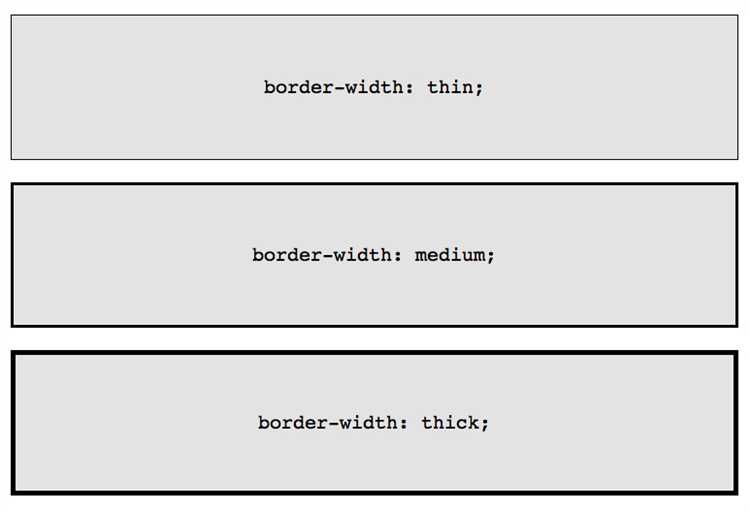
Веб-дизайн часто требует не только функциональности, но и визуальной привлекательности. Одна из простых, но эффективных техник для улучшения внешнего вида элементов на странице – это использование рамок. CSS предоставляет несколько методов, чтобы создать рамки, которые будут выглядеть не только аккуратно, но и стильно. В этой статье мы рассмотрим, как добиться интересных и нестандартных рамок с помощью только CSS, без необходимости использования изображений или сложных техник.
Для начала стоит отметить, что CSS дает множество возможностей для работы с рамками. Вы можете использовать свойство border для создания стандартных прямоугольных рамок, однако чтобы добавить индивидуальности и визуальной выразительности, вам стоит обратиться к более сложным свойствам, таким как box-shadow, border-radius и даже gradient.
Основной принцип заключается в том, чтобы рамки не просто ограничивали контент, а органично вписывались в дизайн и подчеркивали ключевые элементы. Например, использование border-radius позволяет округлить углы рамки, а комбинация с box-shadow может создать эффект глубины, делая элементы более заметными и живыми. Важно понимать, как правильно подбирать толщину, цвет и стиль рамки в зависимости от контекста и общего стиля страницы.
Выбор стиля рамки для вашего проекта

Выбор стиля рамки зависит от цели вашего дизайна и общей концепции проекта. Если вам нужно выделить элементы, важно подобрать такой стиль, который будет гармонично вписываться в визуальную составляющую и не перегружать восприятие.
Один из самых простых и часто используемых вариантов – это рамка с помощью свойства border. Оно позволяет задавать толщину, стиль и цвет линии. Например, border: 2px solid #000; создаст простую черную рамку толщиной в 2 пикселя. Однако, чтобы избежать шаблонных решений, стоит поэкспериментировать с другими стилями.
Для более легких и утонченных решений используйте border-style: dashed; или border-style: dotted;. Эти стили придают рамке вид прерывистой линии и могут быть отличным выбором для создания акцентов на небольших блоках контента. Прерывистая линия также способствует легкости визуального восприятия, не перегружая пространство.
Если проект требует строгого и элегантного дизайна, можно использовать рамки с двойной линией. Для этого задайте стиль border-style: double;. Такой тип рамки хорошо смотрится для картинок или контейнеров с важным контентом, где акцент на строгий, но не агрессивный дизайн.
Для более современных и стильных решений стоит обратить внимание на рамки с плавными переходами с помощью box-shadow. Это не рамка в классическом понимании, а своего рода тень, которая создает визуальный эффект отделения элементов от фона. Например, использование мягкой тени box-shadow: 0 4px 8px rgba(0, 0, 0, 0.1); добавит глубины и выделит элемент на странице.
При выборе стиля важно учитывать контекст и внешний вид элементов, на которые будет наноситься рамка. Важным аспектом является сочетание цвета рамки с фоном, текстом и другими графическими элементами на странице. Для этого можно использовать контрастные цвета или же оставлять рамку едва заметной, выбирая полупрозрачные оттенки.
Не забывайте о важности адаптивности. В мобильных версиях проекта излишне тяжелые или яркие рамки могут создавать визуальный шум и отвлекать внимание от основного контента. Поэтому важно проверять, как рамка будет выглядеть на разных разрешениях экрана.
Как настроить толщину и цвет рамки в CSS
Для настройки толщины и цвета рамки в CSS используется свойство border, которое объединяет три важнейших параметра: стиль, толщину и цвет. Для контроля толщины и цвета рамки, нужно правильно указать эти значения.
Толщина рамки задается с помощью свойства border-width. Оно может принимать значения в пикселях (px), емких единицах (em, rem) или даже процентах. Например, чтобы установить рамку толщиной 5 пикселей, достаточно указать:
border-width: 5px;
Можно также задать разные значения толщины для каждой стороны элемента, используя border-top-width, border-right-width, border-bottom-width и border-left-width. Например, чтобы сделать верхнюю рамку толще, чем остальные:
border-top-width: 10px;
Цвет рамки задается через свойство border-color. В качестве значения можно использовать как стандартные цвета (например, red, blue), так и более точные обозначения, такие как hex-коды (#FF5733), rgb (rgb(255, 87, 51)) или rgba (rgba(255, 87, 51, 0.5) для полупрозрачного цвета). Пример задания красного цвета рамки:
border-color: red;
Можно также задать разные цвета для каждой стороны рамки с помощью свойств border-top-color, border-right-color, border-bottom-color и border-left-color. Например, для контуров справа и слева использовать синий, а сверху и снизу – зеленый:
border-top-color: green; border-left-color: blue; border-right-color: blue; border-bottom-color: green;
Для удобства часто применяется сокращение: border может содержать сразу все параметры – толщину, стиль и цвет. Например:
border: 3px solid #3498db;
Этот код создаст рамку толщиной 3 пикселя, с твердым стилем (solid) и синим цветом. Важно помнить, что порядок значений в свойстве border имеет значение: сначала идет толщина, затем стиль и в конце – цвет.
Использование радиусов для округления углов рамки
CSS-свойство border-radius позволяет округлять углы рамки, придавая элементу более мягкий и плавный вид. Это свойство работает не только с рамками, но и с любыми другими элементами, имеющими прямоугольную форму, например, с блоками, кнопками или изображениями.
Для задания радиуса уголков используется одно значение для всех углов, или можно указать различные радиусы для каждого из них.
Примеры:
/* Округление всех углов одинаково */
div {
border-radius: 10px;
}
/* Разные радиусы для каждого угла */
div {
border-radius: 10px 20px 30px 40px;
}
/* Округление только верхних углов */
div {
border-radius: 10px 10px 0 0;
}
Важное замечание: радиус может быть задан в пикселях (px), процентах (%) или других единицах. При использовании процентов радиус будет вычисляться относительно ширины или высоты элемента, что может привести к интересным эффектам на разных устройствах и разрешениях экрана.
Если указать процентное значение, то углы будут иметь форму окружности или эллипса в зависимости от пропорций элемента. Например:
div {
border-radius: 50%;
}
Это приведет к тому, что элемент станет круглым, если его ширина и высота одинаковы.
Для более точного контроля можно задавать радиусы для отдельных углов, например, верхнего левого или нижнего правого:
div {
border-top-left-radius: 10px;
border-top-right-radius: 20px;
border-bottom-left-radius: 30px;
border-bottom-right-radius: 40px;
}
Комбинирование разных значений радиуса и углов позволяет создать интересные и нестандартные эффекты, которые придают дизайну уникальность. Рекомендуется экспериментировать с этим свойством, чтобы понять, как оно влияет на внешний вид элементов в различных контекстах.
Как добавить тень к рамке для объема
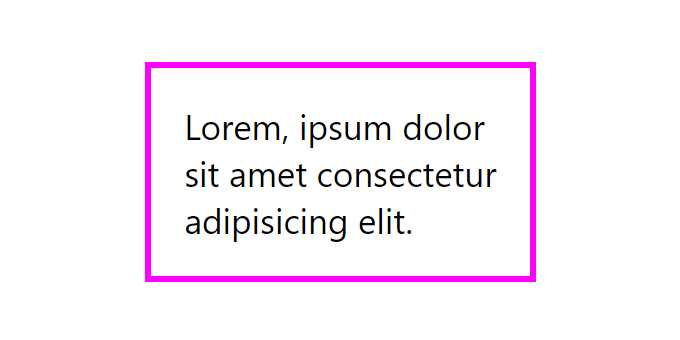
Для создания эффекта объема вокруг рамки используется свойство CSS box-shadow. Это свойство добавляет тень к элементу, что визуально выделяет его на фоне. Чтобы сделать рамку более выразительной, можно сочетать параметры тени, такие как смещение, размытие и цвет.
Основной синтаксис свойства box-shadow выглядит следующим образом:
box-shadow: <значение_по_горизонтали> <значение_по_вертикали> <радиус_размытия> <цвет>;
Рассмотрим, как правильно настроить тень для рамки:
- Смещение по оси X и Y: Эти параметры управляют тем, насколько далеко тень будет отступать от рамки. Положительные значения сдвигают тень вправо и вниз, отрицательные – влево и вверх.
- Размытие: Этот параметр отвечает за резкость тени. Чем больше значение, тем более размытой будет тень. Без размытия тень будет четкой и резкой.
- Цвет тени: Обычно используется полупрозрачный цвет, чтобы тень не перекрывала содержимое. Это достигается с помощью цвета с альфа-каналом или прозрачного цвета, например,
rgba(0, 0, 0, 0.2).
Пример использования тени для рамки:
div {
border: 2px solid #000;
padding: 20px;
box-shadow: 4px 4px 10px rgba(0, 0, 0, 0.2);
}
В этом примере тень будет сдвигаться на 4 пикселя вправо и вниз, а также иметь размытие 10 пикселей и полупрозрачный черный цвет.
Для создания более сложных эффектов можно добавлять несколько теней:
div {
border: 2px solid #000;
padding: 20px;
box-shadow: 4px 4px 10px rgba(0, 0, 0, 0.2), -4px -4px 10px rgba(0, 0, 0, 0.1);
}
Здесь две тени, одна сдвинута вправо и вниз, а другая – влево и вверх, что создает интересный визуальный эффект.
Важно помнить, что чрезмерное использование тени может перегрузить дизайн, поэтому подходите к выбору ее параметров с учетом общей эстетики страницы.
Создание двусторонней рамки с разными стилями

Для создания двусторонней рамки с разными стилями в CSS можно использовать свойство border с комбинированными значениями. Важно правильно указать каждый из параметров, чтобы добиться желаемого визуального эффекта. Рассмотрим базовый пример.
Для того чтобы одна сторона рамки имела один стиль, а другая – другой, можно использовать сокращенную запись border для каждой стороны отдельно. Для этого применим свойства border-top, border-right, border-bottom, border-left.
Пример:
div {
border-top: 5px solid red;
border-right: 3px dashed blue;
border-bottom: 5px dotted green;
border-left: 3px double purple;
}
Здесь у верхней рамки будет красный сплошной цвет, у правой – синие пунктирные линии, у нижней – зеленые точки, а у левой – фиолетовые двойные линии.
Для более сложных эффектов можно комбинировать свойства для каждого из углов с помощью border-radius, например, для создания округлых углов на разных сторонах:
div {
border-top: 5px solid red;
border-top-left-radius: 15px;
border-top-right-radius: 10px;
border-bottom: 3px dashed blue;
border-bottom-left-radius: 5px;
border-bottom-right-radius: 20px;
}
Таким образом, верхняя рамка будет иметь округленные углы с разными радиусами по сторонам, а нижняя – с другой формой. Вы можете варьировать радиус и стиль каждой стороны в зависимости от задачи.
При необходимости можно добавлять тени к рамке для создания эффекта объема, используя box-shadow:
div {
border: 3px solid black;
box-shadow: 0 0 10px rgba(0, 0, 0, 0.5);
}
Этот код создаст черную рамку с легким эффектом тени вокруг элемента, что сделает рамку визуально объемной. Комбинирование разных стилей рамок и теней позволяет достичь уникальных дизайнерских решений, добавляя глубину и интерес к элементу.
Использование CSS-градиентов для создания рамки
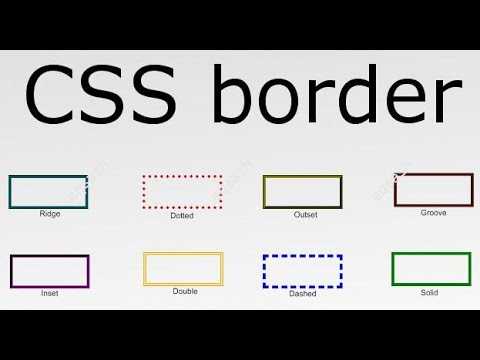
CSS-градиенты позволяют создавать плавные переходы между цветами, и их можно эффективно использовать для оформления рамок. Этот подход позволяет получить более сложные и динамичные рамки, которые привлекают внимание и дают сайту стильный, современный вид.
Рассмотрим, как можно применить CSS-градиенты для создания рамки.
- Создание рамки с использованием градиента: Для того чтобы создать рамку с плавным переходом цветов, можно использовать свойство
border-image. Это свойство позволяет задать градиент в качестве изображения для рамки. Пример кода:
div {
border: 10px solid transparent;
border-image: linear-gradient(to right, #ff7e5f, #feb47b) 1;
}
В этом примере градиент от розового (#ff7e5f) к оранжевому (#feb47b) применяется к рамке, а параметр 1 указывает на растягивание градиента по всей ширине рамки.
- Типы градиентов: Вы можете использовать как линейные (
linear-gradient), так и радиальные (radial-gradient) градиенты для рамок. Для рамки в форме круга или эллипса радиальные градиенты подойдут лучше. Пример:
div {
border: 5px solid transparent;
border-image: radial-gradient(circle, #ff7e5f, #feb47b) 1;
}
Здесь радиальный градиент будет создавать эффект рамки, которая плавно меняет цвет из центра к краям.
- Настройка толщины границы: С помощью
border-widthможно задавать толщину рамки. Для более тонкой рамки используйте значения в пикселях, а для более выраженной – в более крупных единицах. Например:
div {
border: 15px solid transparent;
border-image: linear-gradient(to left, #00c6ff, #0072ff) 1;
}
В этом примере используется более толстая рамка с линейным градиентом, что создает эффект широкой рамки с ярким переходом.
- Эффект двойной рамки: Чтобы создать эффект двойной рамки с градиентом, можно комбинировать два элемента с различными градиентами и размерами границ. Пример:
div {
position: relative;
z-index: 1;
}
div::before {
content: "";
position: absolute;
top: -10px;
left: -10px;
right: -10px;
bottom: -10px;
background: linear-gradient(to right, #ff7e5f, #feb47b);
z-index: -1;
}
Этот код создает элемент с дополнительной рамкой с помощью псевдоэлемента ::before, который имеет градиент и выступает за пределы основной рамки.
Использование CSS-градиентов для создания рамок дает возможность создавать уникальные, привлекающие внимание элементы на веб-страницах. Такие рамки особенно полезны для выделения важных блоков контента, создавая при этом современный и динамичный внешний вид.
Как добавить внутренние отступы с помощью рамки
Чтобы добавить внутренние отступы с помощью рамки в CSS, следует использовать свойство box-sizing с значением border-box. Это позволит включить рамку в расчет общего размера элемента, не увеличивая его размеры. Так, например, при использовании padding и border пространство внутри элемента не будет увеличиваться, а рамка будет находиться внутри указанного размера.
Рассмотрим следующий пример:
.box {
width: 300px;
height: 200px;
padding: 20px;
border: 10px solid #333;
box-sizing: border-box;
}
В данном случае, элемент .box будет иметь размеры 300x200px, включая внутренние отступы и рамку. Без использования box-sizing: border-box; внешний размер элемента увеличится на 20px с каждой стороны из-за добавленных отступов и рамки.
Если необходимо изменить внутренний отступ, не увеличивая общий размер элемента, можно использовать свойство padding для регулировки расстояния между содержимым и рамкой. Например, чтобы увеличить внутренний отступ, можно изменить значение padding:
.box {
padding: 30px;
}
С помощью рамки также можно добиться визуального эффекта увеличения пространства вокруг контента, что улучшит восприятие и эстетичный вид сайта. Главное – учитывать влияние box-sizing на итоговые размеры элемента при использовании как рамки, так и отступов.
Советы по созданию рамок с анимациями и переходами
Для начала, простое использование transition позволяет задать плавные переходы для разных состояний рамки. Например, чтобы создать эффект изменения цвета рамки при наведении, достаточно использовать следующее:
div {
border: 2px solid black;
transition: border-color 0.3s ease;
}
div:hover {
border-color: #3498db;
}В этом примере рамка будет плавно менять цвет на синий при наведении, что создаст интерактивный визуальный эффект. Важно правильно настроить продолжительность и тип перехода, чтобы он выглядел естественно.
Для более сложных анимаций можно использовать свойство keyframes. Оно позволяет задать несколько этапов анимации. Например, для создания анимации с изменением толщины рамки при появлении элемента на странице:
@keyframes borderThick {
0% {
border-width: 2px;
}
50% {
border-width: 8px;
}
100% {
border-width: 2px;
}
}
div {
animation: borderThick 2s infinite;
}В данном примере рамка изменяет свою толщину от 2px до 8px и обратно, создавая динамичный эффект.
Еще один интересный эффект – это использование box-shadow вместе с анимациями. Добавив к рамке тень, можно создать ощущение «подсветки», что особенно полезно для кнопок и интерактивных элементов. Пример:
div {
border: 2px solid #000;
box-shadow: 0 0 5px rgba(0, 0, 0, 0.5);
transition: box-shadow 0.3s ease;
}
div:hover {
box-shadow: 0 0 15px rgba(52, 152, 219, 0.8);
}Здесь при наведении рамка получает яркую тень, что придает элементу «живости». Такие эффекты особенно хорошо смотрятся на кнопках и ссылках.
Не забывайте про transform, который в сочетании с анимациями позволяет создавать интересные пространственные эффекты. Например, можно заставить рамку слегка увеличиваться при наведении, создавая эффект фокуса на элементе:
div {
border: 2px solid #000;
transition: transform 0.2s ease;
}
div:hover {
transform: scale(1.05);
}Таким образом, при наведении на элемент рамка будет чуть увеличиваться, что визуально акцентирует внимание на объекте.
Совет: не злоупотребляйте анимациями на каждом элементе страницы. Слишком много анимаций может перегрузить интерфейс, сделать его тяжеловесным и снизить восприятие. Лучший подход – это использование эффектов там, где они действительно добавляют интерактивности и улучшения пользовательского опыта.
Вопрос-ответ:
Какие свойства CSS можно использовать для создания красивой рамки вокруг элемента?
Для создания рамки с помощью CSS можно использовать свойство border. Оно позволяет задать толщину, стиль и цвет рамки. Например, можно использовать такие значения, как solid, dashed, dotted для стилей и указывать ширину, например, 2px, а также выбрать цвет с помощью ключевых слов (например, red) или с помощью RGB, HEX-кодов и других форматов.
Можно ли сделать рамку с эффектом тени или глубины?
Да, для создания эффекта тени на рамке можно использовать свойство box-shadow. Это свойство позволяет добавлять тень к элементу, включая его рамку. Например, можно использовать такие параметры, как смещение тени по оси X и Y, размытость и цвет. Пример: box-shadow: 5px 5px 10px rgba(0, 0, 0, 0.3); — это добавит мягкую тень, которая создаст эффект глубины.
Как создать рамку с закругленными углами с помощью CSS?
Для создания рамки с закругленными углами используется свойство border-radius. Оно позволяет задать радиус скругления углов. Например, чтобы создать рамку с закругленными углами на 10px, можно использовать следующий код: border-radius: 10px;. Это свойство работает не только для рамок, но и для других элементов, что делает его очень удобным для оформления.
Какие методы позволяют создать необычные рамки в CSS?
Для создания необычных рамок можно использовать несколько методов. Один из них — это использование псевдоэлементов ::before и ::after для создания дополнительных визуальных эффектов вокруг основного элемента. Также можно комбинировать несколько свойств, таких как border, box-shadow и outline, чтобы создать многослойные или эффектные рамки. Для создания динамичных эффектов, таких как анимации или изменения формы рамки при наведении, можно использовать свойства CSS-анимаций или трансформаций.